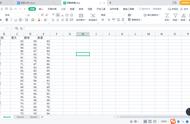由于各种原因,累积频率是商业部门中有用的统计指标。通过计算累积频率,您可以了解有多少观测值落在给定的值范围内。这些信息对于各种任务都有帮助,例如查找异常值、比较数据集以及根据先前的趋势预测未来的趋势。显然,查找累积频率值可能看起来很复杂,但 Excel 使它变得快速而简单。在本文中,我将向您展示两种在 Excel 中计算累积频率的方法。
什么是累积频率?累积频率是一个统计术语,指频率分布中某个值或一系列值出现到某一点的总次数,包括该点之前的所有值。换句话说,它是频率分布中直到某个点的所有值的频率的运行总和。
例如,如果我们有一个数据集,其值为 3、5、7、8 和 10,它们对应的频率为 2、3、1、4 和 2,那么值 8 的累积频率将是其之前的所有值的频率之和,即 2 3 1 4 = 10。
累积频率公式累积频率的公式:
累积频率 = 包括当前频率在内的所有频率之和
这可以用数学表达为:
CF(i) = Σf(j) 其中 j = 1 到 i
这里
CF(i) 是第 i 个观测值的累积频率。
f(j) 是第 j 个观测值的频率。
对所有观测值进行求和 (Σ),直到第 i 个观测值(包括第 i 个观测值)。
数据集简介在此数据集中,我有一长串公司去年的交易清单。交易的规律性和交易量每个月都有所不同。下图中仅显示了一小部分交易。

现在让我向您展示如何在 Excel 中计算累积频率。
在 Excel 中计算累积频率的最简单方法计算累积频率将帮助我确定 11 月底之前的交易金额。我将使用数据透视表来测量累积频率。运行总计是数据透视表的一个重要功能,可以很好地计算累积频率。此外,使用运行总计功能比使用累积频率公式更快。
使用指南
Step_1:首先,选择单元格区域A1:B43。
步骤_2:现在转到“插入”选项卡。
步骤_3:从“表”组中选择“数据透视表”。

Excel 工作表上将弹出数据透视表对话框。
步骤_3:现在选择现有工作表。
如果您希望数据透视表位于单独的工作表上,请选择“新建工作表”。
步骤_4:单击现有工作表中的单元格 D1 作为位置。
Step_5:之后,点击“确定”。

这将在工作表的右侧显示数据透视表字段任务窗格。
步骤_6:现在将“月份”从数据透视表字段列表中拖放到“行”区域内。